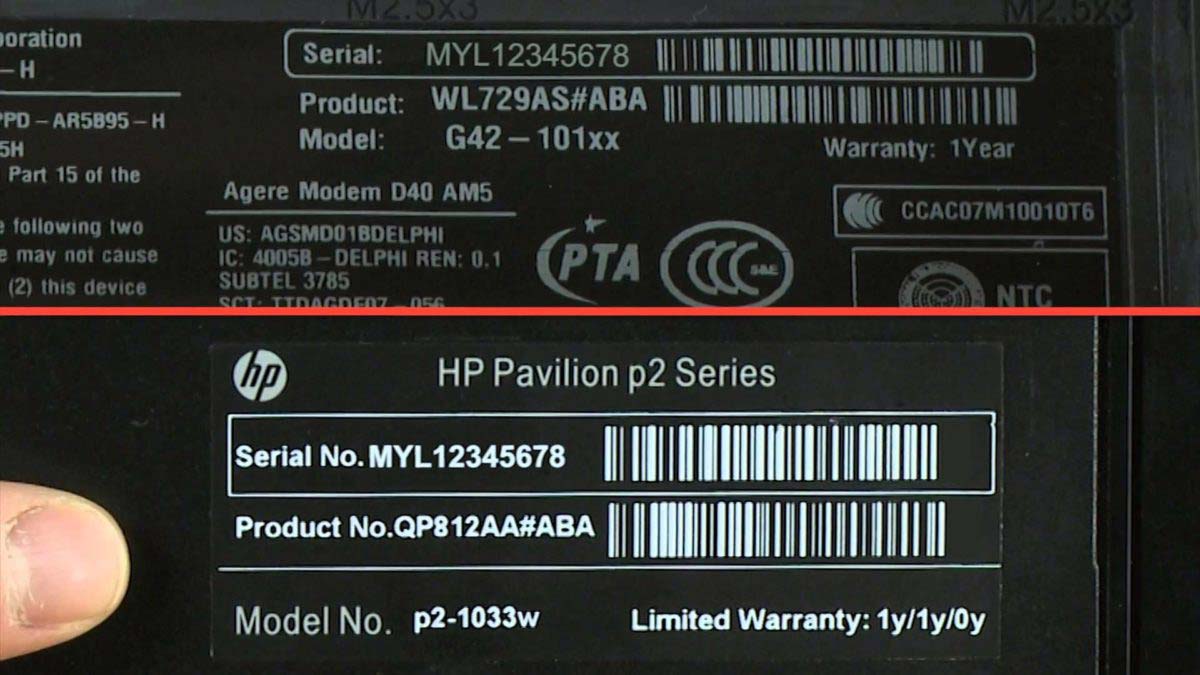Hoe vind ik mijn HP-laptopmodel?
Welk model is mijn HP-laptop?
Als u niet weet welk HP-laptopmodel u bezit, vindt u hier enkele snelle manieren om dit te controleren:
U kunt aan de onderkant van uw laptop kijken en het label vinden, of misschien de batterij verwijderen en het label met de modelnaam vinden. Lees anders verder voor meer manieren om dit te controleren.
Hoe ik mijn HP-laptopmodel kan vinden met behulp van systeeminformatie
Om Systeeminformatie te gebruiken om uw HP laptopmodel te controleren, volgt u deze stappen:
- Open Begin
- Zoek naar Systeeminformatie en klik op het eerste resultaat
- Klik op Systeemoverzicht
- U vindt uw HP-model onder het item met het label ' Systeemmodel '.
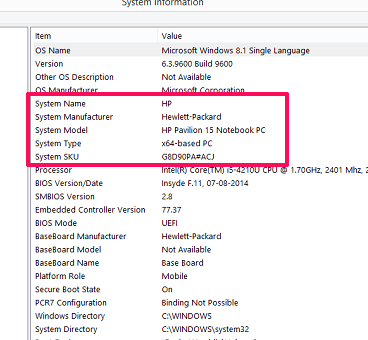
Hoe ik mijn HP-laptopmodel kan vinden met behulp van de opdrachtprompt
Volg de onderstaande stappen om het model van uw HP laptop te vinden via de opdrachtprompt :
- Open Begin
- Zoek naar de opdrachtprompt en klik op het eerste resultaat
- Typ de volgende opdracht hieronder en druk vervolgens op Enter
wmic csproduct krijgt naam
- Het model van uw HP laptop verschijnt vervolgens op het scherm.
TIP: Druk op de Windows Logo + Break -knoppen om het Windows Systeeminformatie-venster snel te openen. Of druk op het Windows-logo + Fn + Break (alleen als uw laptop geen Break-toets heeft)
Hoe ik mijn HP-laptopmodel kan vinden met PowerShell
Volg de onderstaande stappen om het model van uw HP laptop te vinden met behulp van PowerShell :
- Open Begin
- Zoek naar PowerShell en klik op het eerste resultaat
- Typ de volgende opdracht hieronder en druk vervolgens op Enter
Get-CimInstance -Klassenaam Win32_ComputerSystem
- Het model van uw HP laptop verschijnt vervolgens op het scherm, onder het tabblad Model .
- ( Optioneel) Om het model- en serienummer van uw HP laptop te vinden, voert u de onderstaande opdracht uit en drukt u vervolgens op ENTER
Get-CimInstance -Klassenaam Win32_bios
Hoe kan ik mijn HP laptopmodel vinden met behulp van de HP Support Assistant
Een goede manier om informatie te krijgen over het model van uw HP-laptop is door gebruik te maken van HP Support Assistance. Deze software helpt u bij eventuele vragen over uw HP laptop en wanneer u deze opent, wordt uw modelnummer en andere informatie weergegeven.
Download de HP Support Assistant voor pc.
Hoe ik mijn HP-laptopmodel kan vinden met behulp van het BIOS van een computer
BIOS staat voor 'basic input/output system'. U kunt het BIOS openen om informatie te vinden over uw HP laptop en de hardware ervan.
- Schakel uw HP-laptop uit.
- Zet de computer aan en druk herhaaldelijk op de Esc-toets totdat het opstartmenu wordt geopend. (Voor Dell pc is die sleutel F2 )
- Druk op de F10-knop om de BIOS-Setup-Utility te openen.
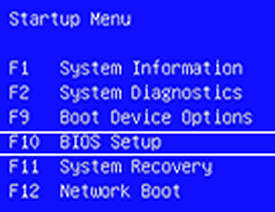
- U kunt uw HP laptopmodel vinden op het tabblad Systeeminformatie.
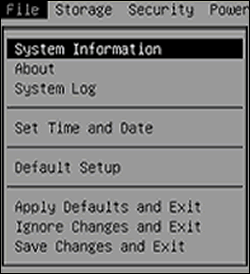
Andere plaatsen waar u uw HP laptopmodel kunt vinden
- U vindt het HP-modelnummer aan de onderkant van uw laptop, meestal gemarkeerd met 'Product of Productnaam'. Normaal gesproken ziet u zaken als s/n of p/n. Het p/n-nummer is de juiste identificatie voor uw HP laptopmodel.
- Het serienummer van de HP laptop staat meestal onder de batterij afgedrukt. HP-modellen staan doorgaans vlak naast het serienummer.